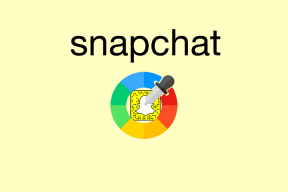IPhone से एकाधिक फ़ोटो भेजने के शीर्ष 5 तरीके
अनेक वस्तुओं का संग्रह / / October 24, 2023
Apple iPhone में सबसे अच्छे कैमरा सेटअप में से एक है। अगर आपके दोस्त और परिवार वाले आपको किसी यात्रा या छुट्टी पर तस्वीरें खींचने का काम सौंपें तो आश्चर्यचकित न हों। जब अपनी तस्वीरें साझा करने की बात आती है, तो आपके पास कई विकल्प होते हैं। आप कार्य करने के लिए डिफ़ॉल्ट संदेश ऐप पर भरोसा कर सकते हैं या तीसरे पक्ष के ऐप का उपयोग कर सकते हैं। यहां एक iPhone से एकाधिक फ़ोटो भेजने के शीर्ष तरीके दिए गए हैं।
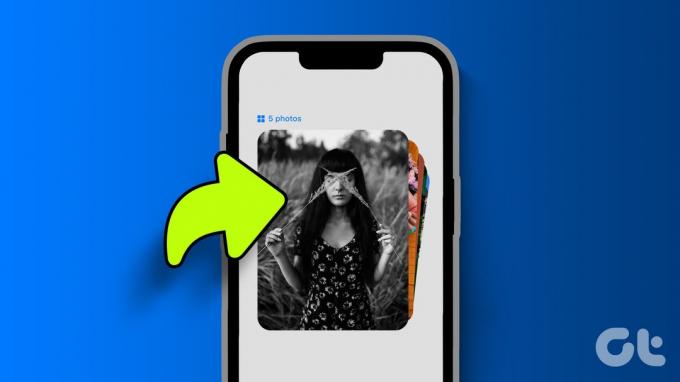
यदि प्राप्तकर्ता के पास iPhone है, तो संदेश ऐप का उपयोग करें या फ़ोटो से एक एल्बम साझा करें। जब आप एंड्रॉइड उपयोगकर्ताओं के साथ फ़ोटो साझा करने का प्रयास करते हैं, तो व्हाट्सएप, टेलीग्राम या मैसेंजर जैसे तृतीय-पक्ष ऐप्स का पता लगाएं। आप सभी उपयोगकर्ताओं को एक साथ फ़ोटो ईमेल भी कर सकते हैं.
1. संदेश ऐप
सेब का आईमैसेज सेवा इसे सीधे iPhone पर संदेश ऐप में एकीकृत किया गया है। यदि आप iMessage पर एकाधिक फ़ोटो भेजना चाहते हैं, तो पहले सेटिंग्स से निम्न-गुणवत्ता छवि मोड को अक्षम करें।
स्टेप 1: iPhone पर सेटिंग ऐप खोलें. संदेशों तक स्क्रॉल करें और उस पर टैप करें।
चरण दो: निम्न-गुणवत्ता छवि मोड टॉगल को स्क्रॉल करें और अक्षम करें।

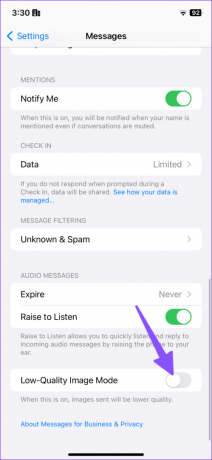
बड़ी संख्या में तस्वीरें भेजने के लिए संदेश ऐप का उपयोग करें।
स्टेप 1: संदेश ऐप खोलें और एक वार्तालाप चुनें।
चरण दो: संदेश बॉक्स के पास + आइकन टैप करें और फ़ोटो चुनें।


चरण 3: इससे फ़ोटो गैलरी खुल जाएगी. वे चित्र चुनें जिन्हें आप भेजना चाहते हैं. यदि आप चाहें तो एक टिप्पणी जोड़ें और उन्हें भेजने के लिए नीले ऊपर तीर आइकन पर टैप करें।

हालाँकि, हर कोई iMessage का उपयोग नहीं करता है क्योंकि यह केवल Apple उपकरणों तक ही सीमित है। इसलिए आप मीडिया फ़ाइलें भेजने के लिए किसी तृतीय-पक्ष ऐप का विकल्प चुन सकते हैं।
2. साझा एल्बम बनाएं
क्या आप फोटो एलबम पर सहयोग करना चाहते हैं? आप एक साझा एल्बम बना सकते हैं और इसे दूसरों को उनके Apple ID या फ़ोन नंबर का उपयोग करके भेज सकते हैं। आमंत्रित सदस्य एल्बम में शामिल हो सकते हैं, मौजूदा चित्र डाउनलोड कर सकते हैं और नए चित्र भी जोड़ सकते हैं। यह ट्रिक फ़ोटो ऐप में काम करती है, और यह केवल iPhone उपयोगकर्ताओं तक ही सीमित है।
स्टेप 1: iPhone पर फ़ोटो खोलें. छवियों का चयन करें और नीचे शेयर आइकन पर टैप करें।
चरण दो: साझा एल्बम में जोड़ें टैप करें। साझा एल्बम चुनें.


चरण 3: 'नया साझा एल्बम' चुनें। अपना नाम दर्ज करें और अगला दबाएं।

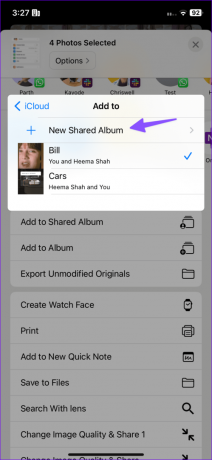
चरण 4: व्यक्ति का नंबर या Apple ID दर्ज करें और सभी फ़ोटो और वीडियो साझा करें।

प्राप्तकर्ता को निमंत्रण स्वीकार करने के लिए एक ईमेल और एक अधिसूचना प्राप्त होती है।
3. व्हाट्सएप के जरिए एक साथ कई तस्वीरें भेजें
व्हाट्सएप आपको एचडी गुणवत्ता में कई तस्वीरें भेजने की सुविधा देता है। इससे पहले, व्हाट्सएप शेयरिंग प्रक्रिया के दौरान छवियों को संपीड़ित करता था। नवीनतम ऐड-ऑन एक विकल्प को अनलॉक करता है उच्च गुणवत्ता में फ़ोटो भेजें. व्हाट्सएप पर बिना गुणवत्ता खोए फोटो भेजने के लिए नीचे दिए गए चरणों का पालन करें।
स्टेप 1: अपने iPhone पर WhatsApp खोलें. एक वार्तालाप चुनें.
चरण दो: सबसे नीचे + पर टैप करें और फोटो और वीडियो लाइब्रेरी चुनें।
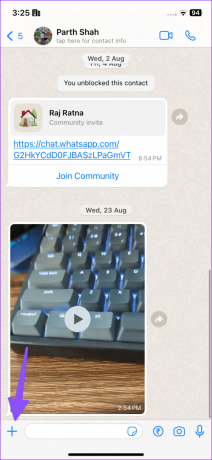

चरण 3: एक फोटो चुनें. अधिक छवियाँ जोड़ने के लिए + टैप करें।
चरण 4: उन फ़ोटो का चयन करें जिन्हें आप व्हाट्सएप पर साझा करना चाहते हैं। हिट हो गया.
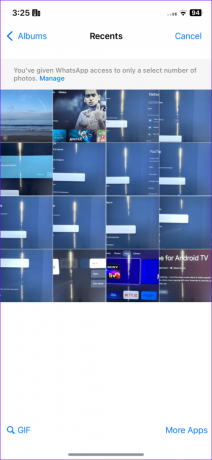

चरण 5: सबसे ऊपर HD पर टैप करें और HD क्वालिटी चुनें।


चरण 6: व्हाट्सएप सभी फोटो को एचडी क्वालिटी पर सेट करता है। भेजें दबाएँ.

4. टेलीग्राम पर गुणवत्ता खोए बिना तस्वीरें भेजें
टेलीग्राम एक और प्रसिद्ध क्रॉस-प्लेटफॉर्म इंस्टेंट मैसेजिंग समाधान है। यह सुविधा संपन्न है और वे सभी सुविधाएँ प्रदान करता है जिनकी आप IM ऐप से अपेक्षा करते हैं। यहाँ आपको क्या करना है
स्टेप 1: टेलीग्राम लॉन्च करें और एक नया वार्तालाप लिखें या किसी मौजूदा का चयन करें।
चरण दो: संदेश बॉक्स के बगल में पिन आइकन टैप करें।
चरण 3: गैलरी का चयन करें और उन फ़ोटो के ऊपर रेडियो बटन पर टैप करें जिन्हें आप भेजना चाहते हैं।
चरण 4: पॉप-अप के शीर्ष पर तीन क्षैतिज बिंदु मेनू पर टैप करें और फ़ाइल के रूप में भेजें पर टैप करें।


जब आप फ़ोटो को फ़ाइलों के रूप में भेजते हैं, तो टेलीग्राम गुणवत्ता पर कोई प्रभाव डाले बिना आपकी छवियों को साझा करता है।
5. iPhone से एकाधिक तस्वीरें ईमेल करें
यदि आप केवल 3-4 फ़ोटो भेजना चाहते हैं, तो उन्हें ईमेल का उपयोग करके साझा करना काम कर सकता है। हम उदाहरण के तौर पर डिफ़ॉल्ट मेल ऐप का उपयोग करेंगे, और आप जीमेल या किसी अन्य ऐप का उपयोग कर सकते हैं।
स्टेप 1: iPhone पर मेल ऐप खोलें.
चरण दो: नीचे-दाएं कोने पर कंपोज़ बटन पर टैप करें। प्राप्तकर्ता का ईमेल पता दर्ज करें.
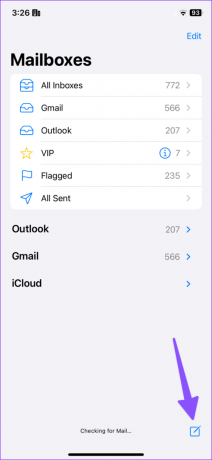

चरण 3: टेक्स्ट फ़ील्ड पर कीबोर्ड खोलें और बाएँ तीर पर टैप करें।
चरण 4: कीबोर्ड के ऊपर गैलरी आइकन टैप करें, उन फ़ोटो का चयन करें जिन्हें आप भेजना चाहते हैं और शीर्ष-दाएं कोने पर नीले ऊपर की ओर तीर आइकन दबाएं।


चरण 5: मेल ऐप आपसे छवि का आकार चुनने के लिए कहता है। वास्तविक आकार चुनें.

मेल ऐप सभी छवियों को वास्तविक आकार में संलग्न और भेजेगा।
आप वनड्राइव, गूगल ड्राइव या ड्रॉपबॉक्स जैसी तृतीय-पक्ष क्लाउड स्टोरेज सेवाओं का पता लगा सकते हैं। यदि आप सैकड़ों फ़ोटो और वीडियो भेजना चाहते हैं, तो क्लाउड स्टोरेज प्लेटफ़ॉर्म अधिक सुविधाजनक है। बाकी सभी लोग आपके iPhone से बल्क फ़ोटो भेजने के लिए बताए गए तरीकों में से किसी एक का उपयोग कर सकते हैं।
अंतिम बार 19 सितंबर, 2023 को अपडेट किया गया
उपरोक्त लेख में संबद्ध लिंक हो सकते हैं जो गाइडिंग टेक का समर्थन करने में सहायता करते हैं। हालाँकि, यह हमारी संपादकीय अखंडता को प्रभावित नहीं करता है। सामग्री निष्पक्ष और प्रामाणिक रहती है।

द्वारा लिखित
पार्थ शाह एक सदाबहार स्वतंत्र लेखक हैं जो एंड्रॉइड, आईओएस, विंडोज, मैक और स्मार्ट टीवी प्लेटफार्मों पर कैसे करें, ऐप गाइड, तुलना, सूची और समस्या निवारण गाइड को कवर करते हैं। उनके पास पांच साल से अधिक का अनुभव है और उन्होंने गाइडिंगटेक और एंड्रॉइड पुलिस पर 1,500+ लेखों को कवर किया है। अपने खाली समय में, आप उन्हें नेटफ्लिक्स शो देखते, किताबें पढ़ते और यात्रा करते हुए देखेंगे।